手机连接打印机怎么打印文档内容 手机连接打印机打印文件
日期: 来源:小麦安卓网
手机连接打印机已经成为现代生活中常见的操作,通过无线连接或数据线连接,用户可以方便地将手机中的文档内容直接打印出来,无论是打印文件、照片还是表格,只需简单的操作步骤,就可以实现快速、高效的打印。手机连接打印机的便利性不仅提升了工作效率,也方便了日常生活中的打印需求。如何正确连接手机与打印机并打印文件内容,已经成为很多用户关注的话题。接下来我们将详细介绍手机连接打印机打印文件的方法。
手机连接打印机打印文件
步骤如下:
1.首先确定自己旁边有可以正常使用的打印机,打开打印机电源。大多数打印机都是支持手机打印的。

2.在手机上打开需要打印的文件或图片,点击右上角的“...”。

3.在弹出的操作界面,选择“打印”。
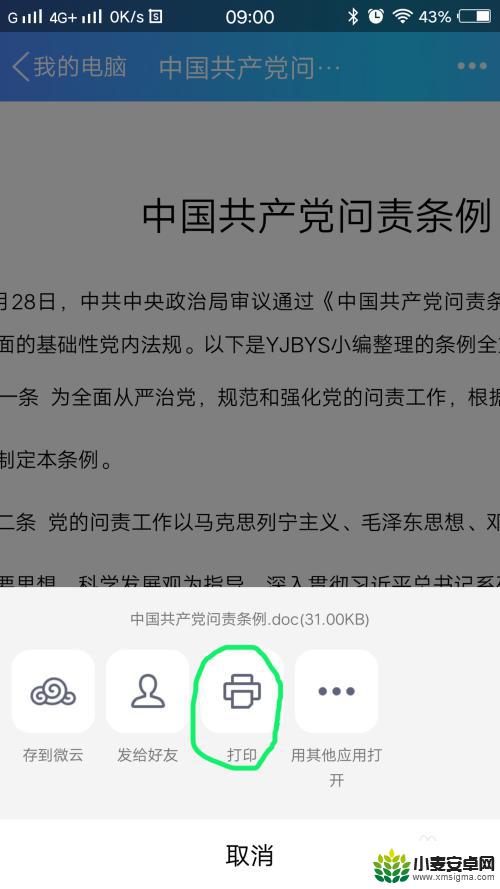
4.进入“打印选项”界面,点击“打印机”。选择你准备使用的打印机相应的型号(具体型号可以在打印机上找到)。
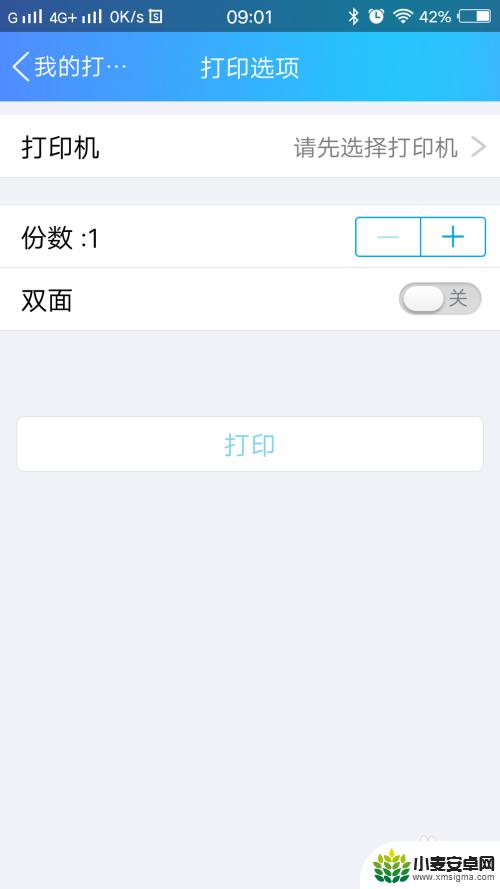

5.选择好后,会在“打印选项”界面显示打印机的型号。
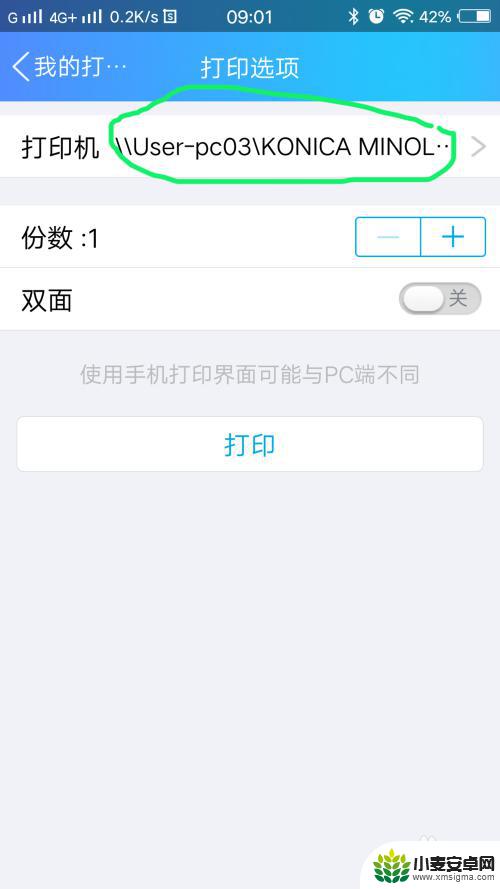
6.在“打印选项”界面,可以进行简单的设置,根据你的需要设置好份数和单双面。设置好后点击打印。
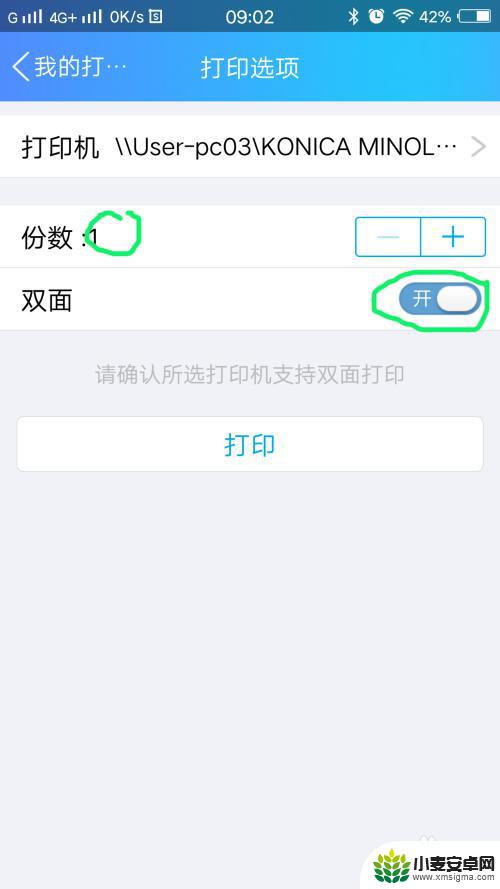
7.手机上的数据会自动传输至打印机,显示“已发送至打印机”后。文件就会被打印出来了。
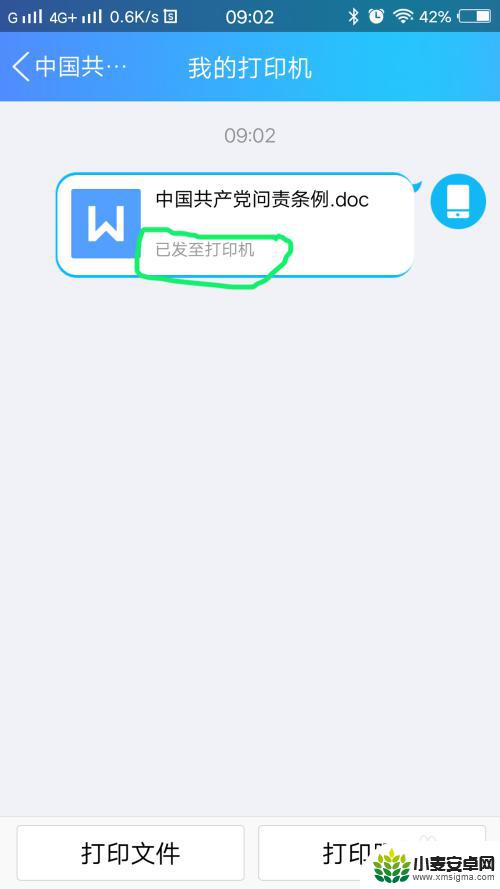
以上就是手机连接打印机怎么打印文档内容的全部内容,有遇到这种情况的用户可以按照小编的方法来进行解决,希望能够帮助到大家。












